Ebből a cikkből kétféle módon kaphat RMVB videókat MPEG formátumra. Más szóval bármelyiket választhatja a valódi igénye szerint. Nehéz meghatározni, melyik a legjobb RMVB – MPEG video konverter, ám bizonyos esetekben megtalálhatja a legmegfelelőbbet. Egyszóval itt olvassa el és keresse meg a legjobb módszert az RMVB MPEG konvertálására.
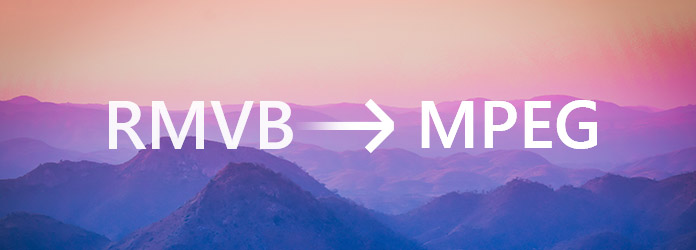
Konvertálja az RMVB fájlt MPEG formátumba
Különböző részekben kaphat RMVB és MPEG kiterjesztéseket és konverziókat. Tehát nem számít, ha korábban nincs-e kapcsolódó tapasztalata. Légy türelmes és kövesse az alábbi lépéseket az inkompatibilitási probléma megoldásához. Ezután könnyedén lejátszhatja az RMVB videókat más hordozható lejátszókon.
Az RMVB a RealMedia Variable Bit Rate fájlt jelenti. Videók közzétételére szolgál az interneten. És az RMVB fájlformátumot széles körben használják az ázsiai filmcímekhez és az Anime-hez, a kisebb fájlméret és tisztességes minőség miatt.
Az MPEG rövidítése a Moving Picture Experts Group-nak. Az ilyen formátumú videókat tömörítik MPEG-1 vagy MPEG-2, ami az MPEG videókat népszerűvé teszi az online terjesztés során. Valójában az emberek MPEG-1, MPEG-2, MPEG-3 vagy MPEG-4 fájlokat használnak audio- és videofájlok tárolására. Vegye figyelembe, hogy ezek az MPEG fájlok nem használnak .mpeg kiterjesztést.
Íme néhány ok, amely magyarázza, hogy miért kell konvertálni az RMVB-t MPEG-videókká.
Mindezen okokból jobban konvertálhatott videókat az RMVB fájlból MPEG formátumba.
Aiseesoft Video Converter Ultimate egy all-in-one video konverter, amely lehetővé teszi a felhasználók számára a video- és audiofájlok konvertálását, letöltését, javítását és szerkesztését egyszerű módon. Ennek eredményeként testreszabhatja az RMVB videó effektusokat, és javíthatja a videó minőségét, mielőtt az RMVB MPEG formátumba konvertálná.
1 lépés Add hozzá az RMVB videót
Töltse le a Video Converter Ultimate szoftvert a Windows vagy a Mac számítógépre. Később fejezze be a telepítést, hogy megkapja a fő felületét. Az RMVB videók importálásához kattintson a tetején található "Fájl hozzáadása" opcióra. Nos, konvertálhatja az RMVB fájlt MPEG formátumban is.
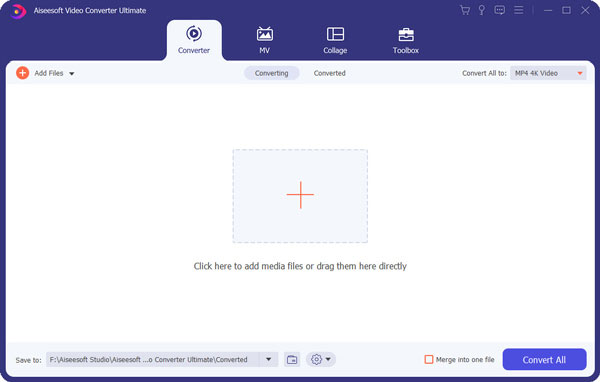
2 lépés Növelje a videó minőségét
Ha valami nincs rendben az RMVB videóddal, a Video Converter Ultimate használatával könnyedén javíthatja a videó minőségét. Például lehetővé teszi a felhasználók számára, hogy stabilizálják a remegő videót, eltávolítsák a videozajt, néhány kattintással optimalizálják a fényerőt és a kontrasztot, valamint az előkelő felbontást. Ezenkívül a "Szerkesztés" opcióra kattintva más szerkesztő eszközöket is elérhet. Ne felejtse el kattintani az "Alkalmaz" vagy az "Alkalmazás mindenkinek" lehetőségre a módosítás mentéséhez.
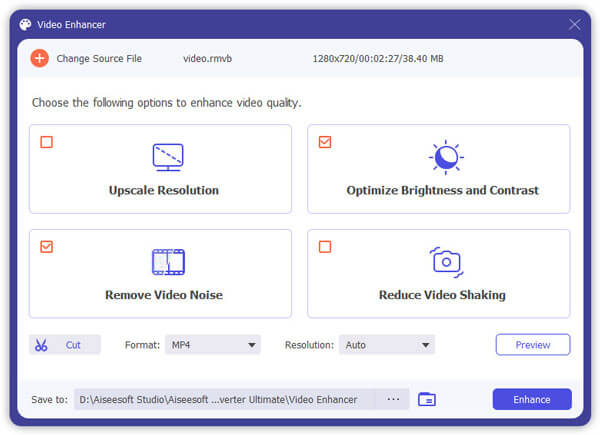
3 lépés Konvertálja az RMVB fájlt MPEG formátumba
Ezután beállíthatja a kimeneti videó formátumát az alján található "Profil" kiválasztásával. Válassza az "Általános videó" vagy más előre beállított profilokat a profil legördülő listából. Később görgessen lefelé az MPEG kiválasztásához.
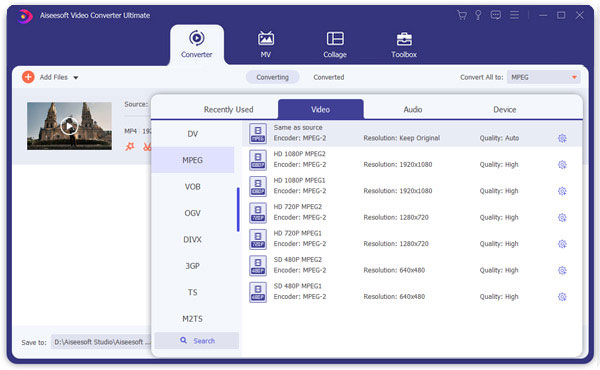
Ha módosítania kell a profilbeállításokat, akkor rákattinthat a "Beállítások" opcióra is, amely lehetővé teszi a felhasználók számára a képkockasebesség, a képarány, a videó bitráta és még sok más lehetőség testreszabását. Végül állítson be egy célmappát, és kattintson a "Konvertálás" elemre az RMVB videó MPEG formátumú konvertálásához.

Ha csak kevés RMVB videót kell konvertálni, akkor a probléma megoldásához használhat online video konvertert is.
Bemeneti videó forrás: Asztal, URL, Google Drive, Dropbox
Maximális fájlméret: 0–5 fájlok hozzáadva, 300 MB-ig
A konvertált MPEG fájl tárolásának célja: Számítógép
1 lépés Futtassa a FreeFileConvert online RMVB-MPEG konvertert
2 lépés Húzza és dobja be az RMVB videókat
3 lépés Válassza ki az "MPEG" kimeneti formátumot
4 lépés Kattintson a "Konvertálás" gombra az RMVB MPEG formátumú online konvertálásához
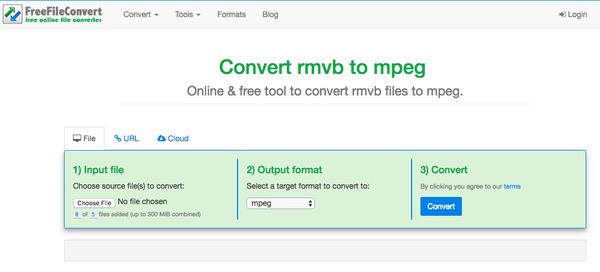
Bemeneti video forrás: Asztal, URL
Maximális fájlméret: 0–10 fájl
A konvertált MPEG fájl tárolásának célja: E-mail
1 lépés Keressen a Zamzar online RMVB to MPEG konverterre böngészőjén
2 lépés Kattintson a "Fájlok kiválasztása" elemre a helyi RMVB videók hozzáadásához
3 lépés Írja be e-mail címét a konvertált MPEG fájlok eléréséhez
4 lépés Válassza a "Konvertálás" lehetőséget, hogy konvertálja az RMVB fájlt online MPEG formátumba
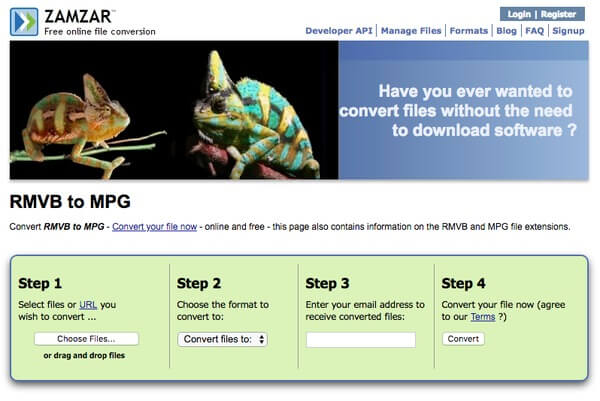
Az RMVB MPEG-videóvá konvertálásakor választhat a sokoldalú video konverter szoftvert vagy az online RMVB-et MPEG video konvertert. Mindkét kétféle video konverternek megvan a maga előnye és hátránya. És ez a tényleges igényeitől is függ. Szerencsére az alábbi táblázat segít kitalálni, melyik a legjobb választás.
| Online RMVB-MPEG konverter | Video Converter Ultimate (Windows / Mac) | |
|---|---|---|
| Érvek |
|
|
| Hátrányok |
|
|
Figyelembe véve a fenti előnyöket és hátrányokat, könnyebb lesz választani egy sokoldalú video konvertert, mint korábban. Ezt követően konvertálhatja az RMVB-t MPEG formátumban, kötegelt formában vagy külön-külön könnyedén.